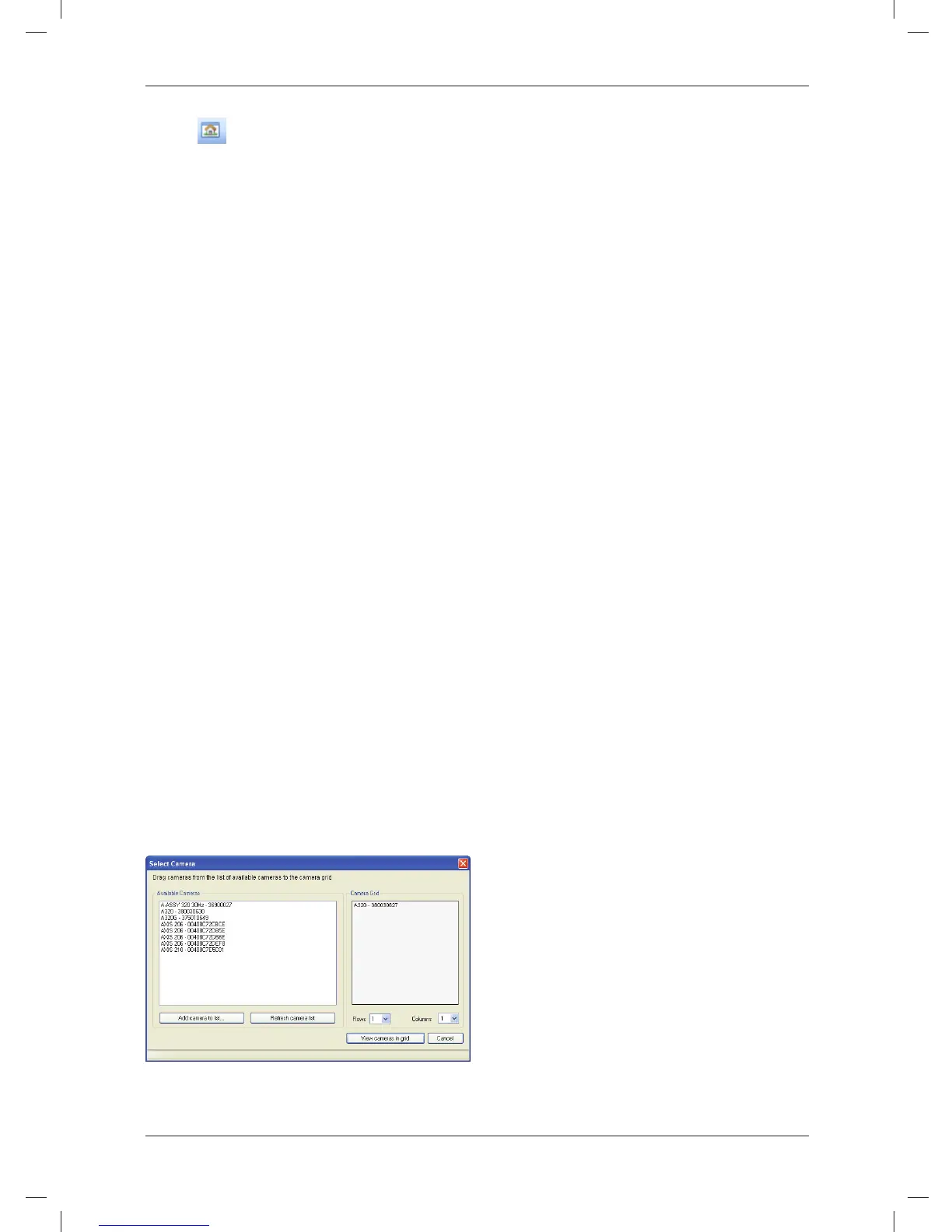JA-JP Japanese
• カメラを選択し、ツールバーの
手手順順
をクリックします。
1. [ススタターートト] メニューの [FLIR IR Moni-
• カメラをダブルクリックします。
tor] をクリックします ([ススタターートト] →
[ププロロググララムム] → [FLIR Systems] →
これにより、Web ブラウザーにカメ
[FLIR IR Monitor])。
ラの Web インターフェースが開きま
2. 以下のいずれかの操作を行います。
す。Web インターフェースに [イインン
スストトーールル] ボタンが表示されている場
• グレーの領域をクリックしてくだ
合は、ActiveX コンポーネントのイン
さい。
ストールが必要です。このコンポー
• [カカメメララ] メニューで、[接接続続] をク
ネントをインストールするには、[イイ
リックしてください。
ンンスストトーールル] ボタンをクリックして画
3. [カカメメララのの選選択択] ダイアログ ボックス
面の指示に従います。
で以下の操作を行ってください。
3. 右ウィンドウにパスワード IRCAM を
入力し、[ロロググイインン] をクリックして 1. [行行] および [列列] リスト ボックス
希望するタブに進みます。パスワー を使用して、最大 3 × 3 のカメラ
ドは後で変更できます。 グリッドを作成してください。
4. 希望するタブで、必要な変更を行っ 2. 左ウィンドウで 1 台または複数
てください。 台のカメラを選択し、ドラッグア
ンドドロップ操作でカメラ グ
スステテッッププ 6: FLIR IR
リッドに移動します。[ググリリッッドド
ののカカメメララをを表表示示] をクリックしま
Monitor ののカカメメララへへのの接接続続
す。
適適応応性性
このセクションはカメラのモデルによっ
スステテッッププ 7: FLIR IR
て異なります。
Monitor をを使使用用ししたた設設定定変変更更
一一般般
適適応応性性
FLIR IR Monitor を初めて起動する場
このセクションはカメラのモデルによっ
合、FLIR IR Monitor を 1 台または複数台
て異なります。
のカメラに接続する必要があります。こ
一一般般
の操作は [カカメメララのの選選択択] ダイアログ ボッ
クスで行います (以下を参照)。 FLIR IR Monitor を使用すると、解析ツー
ルの配置やアラームの設定だけでなく、1
図図
台または複数台のカメラのさまざまな設
定を変更および調整することもできま
す。
© 2011, FLIR Systems, Inc. All rights reserved worldwide.
45
Publ. no. T559492, rev. 010